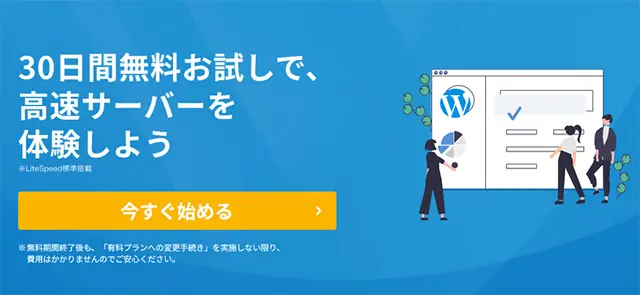低価格の高速レンタルサーバー「カラフルボックス
低価格の高速レンタルサーバー「カラフルボックス![]() 」に申し込みをした後は、WordPressでサイト構築を行います。カラフルボックスの管理画面は、世界で利用されているグラフィカルなデザインの「cPanel」で提供されていますので、WordPressの設定などはcPanelを操作することになります。
」に申し込みをした後は、WordPressでサイト構築を行います。カラフルボックスの管理画面は、世界で利用されているグラフィカルなデザインの「cPanel」で提供されていますので、WordPressの設定などはcPanelを操作することになります。
それではサイトを始めるまでの手順を解説します。
サイト暗号化-SSLについて
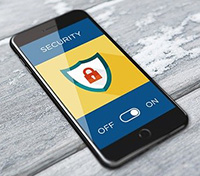 カラフルボックスのSSLには大きな2つの特徴があります。
カラフルボックスのSSLには大きな2つの特徴があります。
1:COMODO社のSSL証明書を利用できる
通常は、ドメイン認証タイプで年間1万円程度かかるCOMODO社のSSL証明書が、カラフルボックスでは無料で利用できます。
2:初期設定でSSLが自動設定される
HTML形式で作成しアップロードし公開するタイプのホーページでは、特にSSL設定をする必要はなく、初期設定(独自ドメインの場合はドメイン設定)のみで、SSL対応したサイトを利用することができます。
なお、WordPressでSSLを利用する場合には、作業がありますので後ほど解説します。
WordPressのインストール
管理画面「cPanel」にアクセスします。
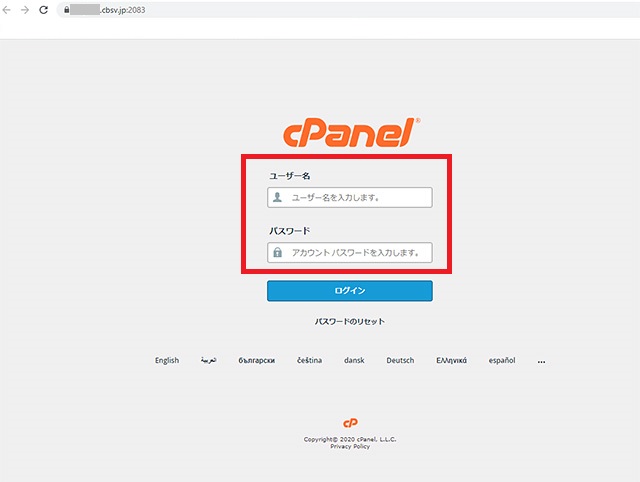
ログインして、管理画面を表示します。
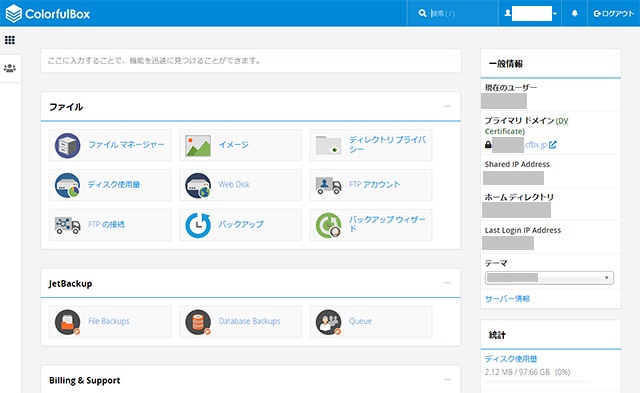
管理画面の下部にある「Web Applications」内にあるWordPressをクリックします。
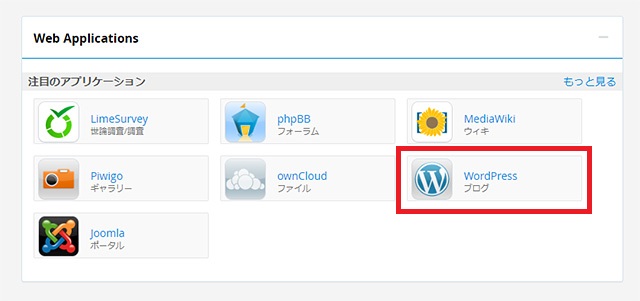
次に「+このアプリケーションをインストール」をクリックします。
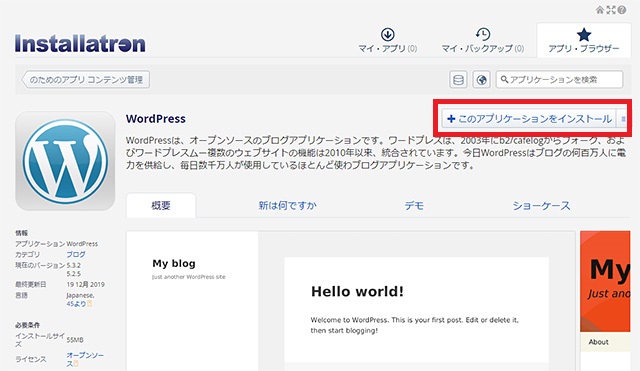
インストール設定を行います。
WordPressをインストールするドメインを選択します。今回は、共有ドメインを選択しています。
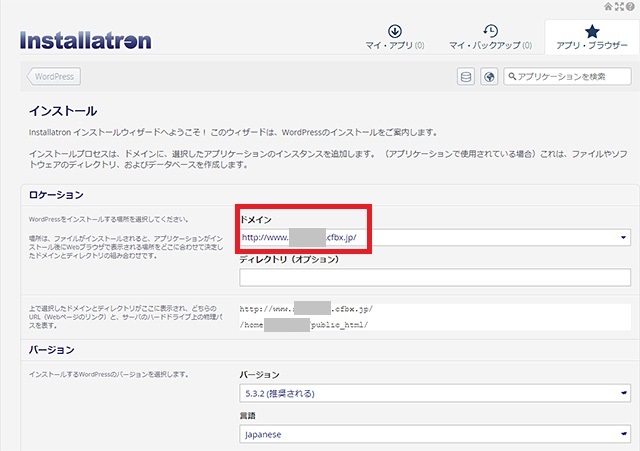
使用許諾や、アップデート・自動更新・バックアップ関連の設定を行います。
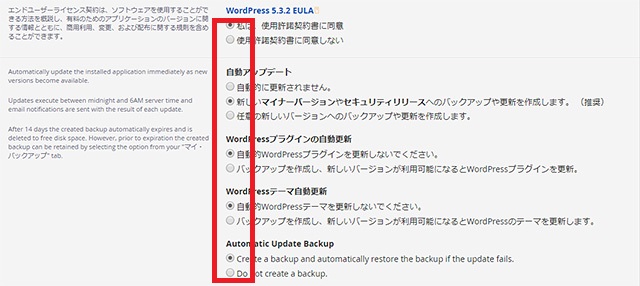
WordPressのログインIDやパスワード、ログイン回数などのセキュリティ設定を行います。なお、タグラインとはサイトの簡単な説明のことです。
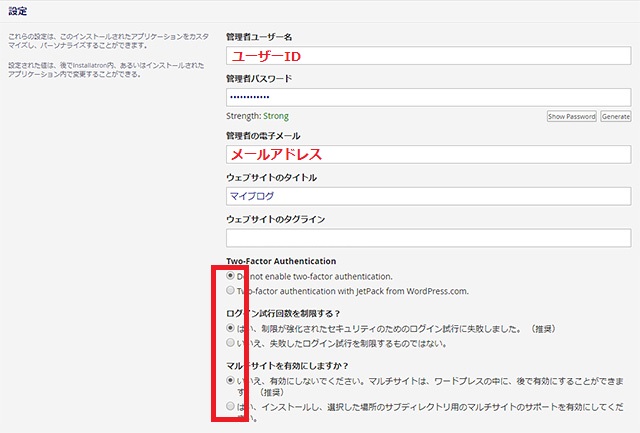
設定ができましたら「+インストール」を実行します。
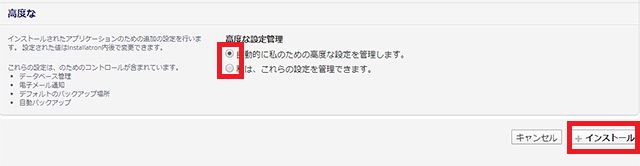
インストールが完了し、公開サイトアドレスとWordPressログイン画面が表示されます。
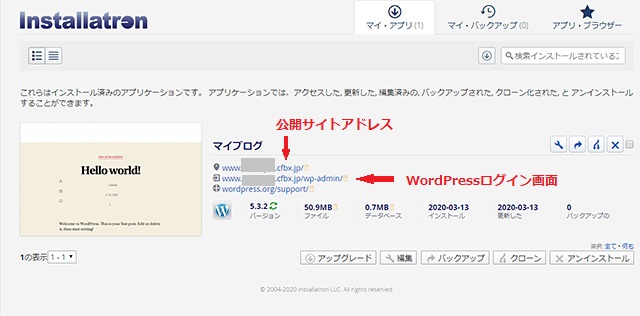
WordPressログイン画面にアクセスし、設定したID・パスワードでログインします。
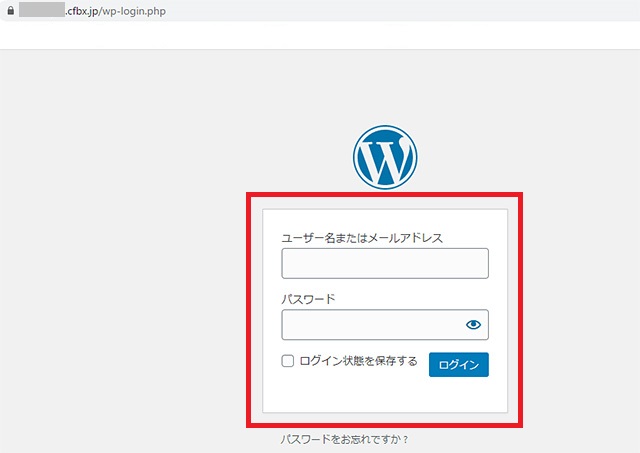
WordPressのSSL設定を行う
WordPressの設定
次に、WordPress常時SSL化設定を行います。
WordPressにログインして、「設定」→「一般」を開きます。
WordPressアドレスと、サイトアドレスのhttp://をhttps://に変更します。
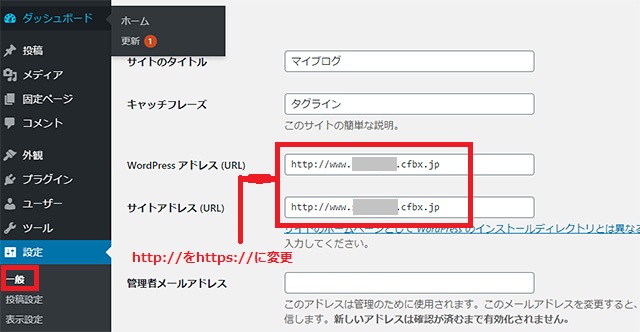
「変更を保存」をクリックします。
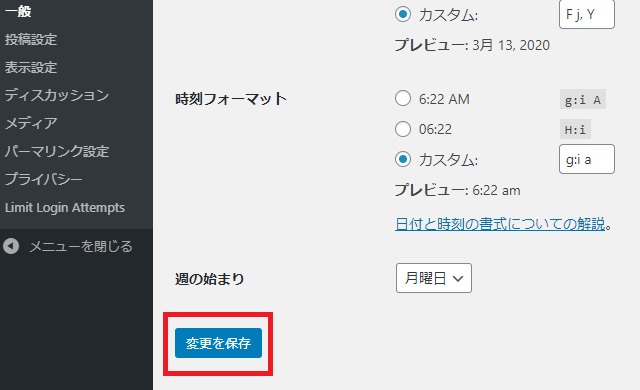
cPanelの設定
WordPressインストール時に、http://~と非SSLサイトアドレスを選択した場合、管理画面でファイルの保存場所などを変更する場合があります。
cPanelにログインし、ソフトウェアの「Installatron Applications Installer」をクリックします。
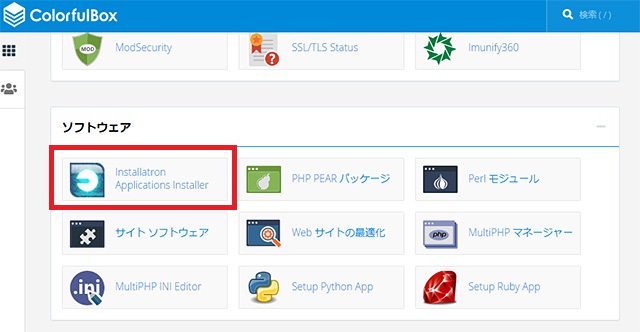
インストールしたWordPressの設定画面が表示されます。
①マイ・アプリ→②表示/編集詳細アイコンをクリックします。
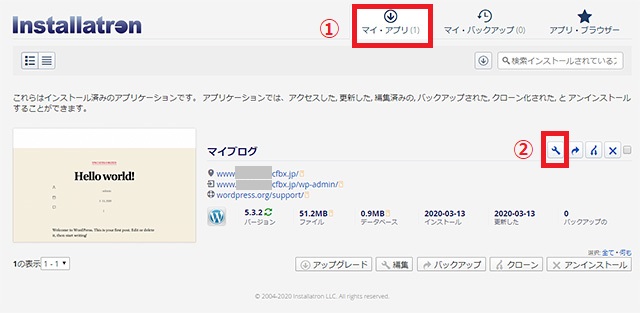
①「高度な」→②場所のURLで、http://~をhttps://アドレスに変更し「全て保存」をクリックします。
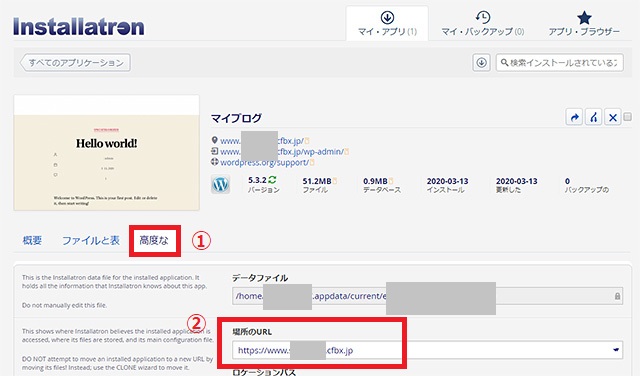
リダイレクト設定
http://~にアクセスした場合、自動的にhttps://~サイトに転送するリダイレクト設定を行います。
1:プラグイン Really Simple SSLを新規インストール・有効化します。
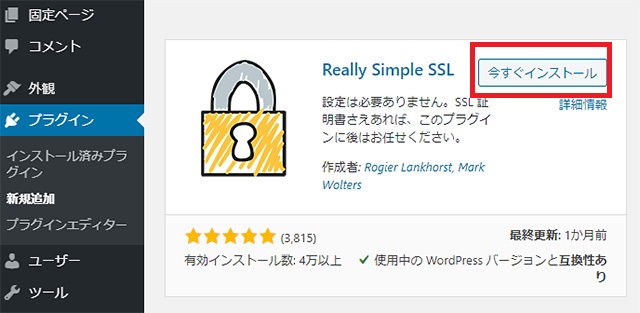
2:「はい、SSLを有効化します。」をクリックで設定完了です。
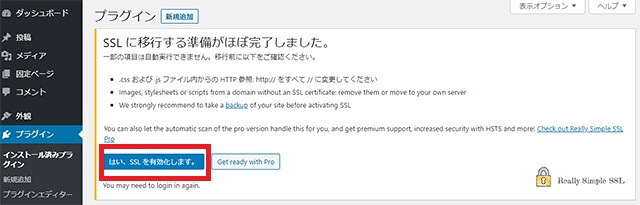
ココがポイント
これでリダイレクトにより、サイトへのアクセスがhttps://~に一本化できますよ。また内部リンクも、http://からhttps://に置き換えられますので効率的に作業が行えます。
あわせて読みたい(始め方)
カラフルボックスを深堀
カラフルボックスの機能などの詳細や申し込みの流れ、そしてカラフルボックスで利用できるオプションサービスについて分かりやすく解説しています。
カラフルボックスの機能・価格を詳しく
-

-
カラフルボックス,ColorfulBox:高速WordPressが評判のレンタルサーバー
「カラフルボックス」は、ホームページの表示が早くなる高速機能でピュアSSDのRAID10、WebサーバーにLiteSpeedを導入。自動遠隔地バックアップ・セキュリティなどレンタルサーバーに必要な機能 ...
続きを見る
無料お試しの申し込み方法を詳しく
-

-
カラフルボックスの試用期間は30日!無料でお試しする方法とは?
月額500円前後という低価格ながら、HTTP3対応や全てのプランでSSD採用など高速化、そして地域別の自動バックアップを行う安全性など、後発ならではの高機能が豊富にある高速レンタルサーバー「カラフルボ ...
続きを見る
カラフルボックスを簡単に始められるオプションサービス
-

-
カラフルボックスを簡単に、そしてお得に開始する方法~各種オプションを解説します
WordPressやDNSなどインターネットの仕組みをあまり知らない方が、ブログやサイトを始めたいというケースも増えていますし、レンタルサーバー カラフルボックスでは、管理画面「cPanel」の操作・ ...
続きを見る
まとめ
「カラフルボックス![]() 」は、世界で多く利用されているcPanelで提供されていますので、機能が豊富な反面、項目が多くやや接しにくい印象もあります。
」は、世界で多く利用されているcPanelで提供されていますので、機能が豊富な反面、項目が多くやや接しにくい印象もあります。
cPanelに慣れることがポイント
また英語ベースですので、日本語化に課題は残りますが日々の運用には支障なく活用できます。ログなどよく使う項目を早く理解して慣れることを目指していきましょう。
お試し無料利用は30日間ありますので、管理画面に触れながら自社で活用できるか検討してはいかがでしょう。
記事作成者プロフィール

-
株式会社ストレン 社長
このサイトでは15年のホスティング経験からレンタルサーバー・ドメイン・ワードプレステーマを中立の視点から比較評価し始める・切り替える方の立場に立った情報をお届けします。
【プロフィール】
広島市出身,早稲田大学商学部卒
情報セキュリティマネジメント,G検定
SEO検定1級,2級知的財産管理技能士
おすすめ情報サイト「マイベスト」
レンタルサーバー・ドメイン監修